Sujets similaires, Sélection d'une vitesse d'impression – QuickLabel Vivo! Touch Manuel d'utilisation
Page 74
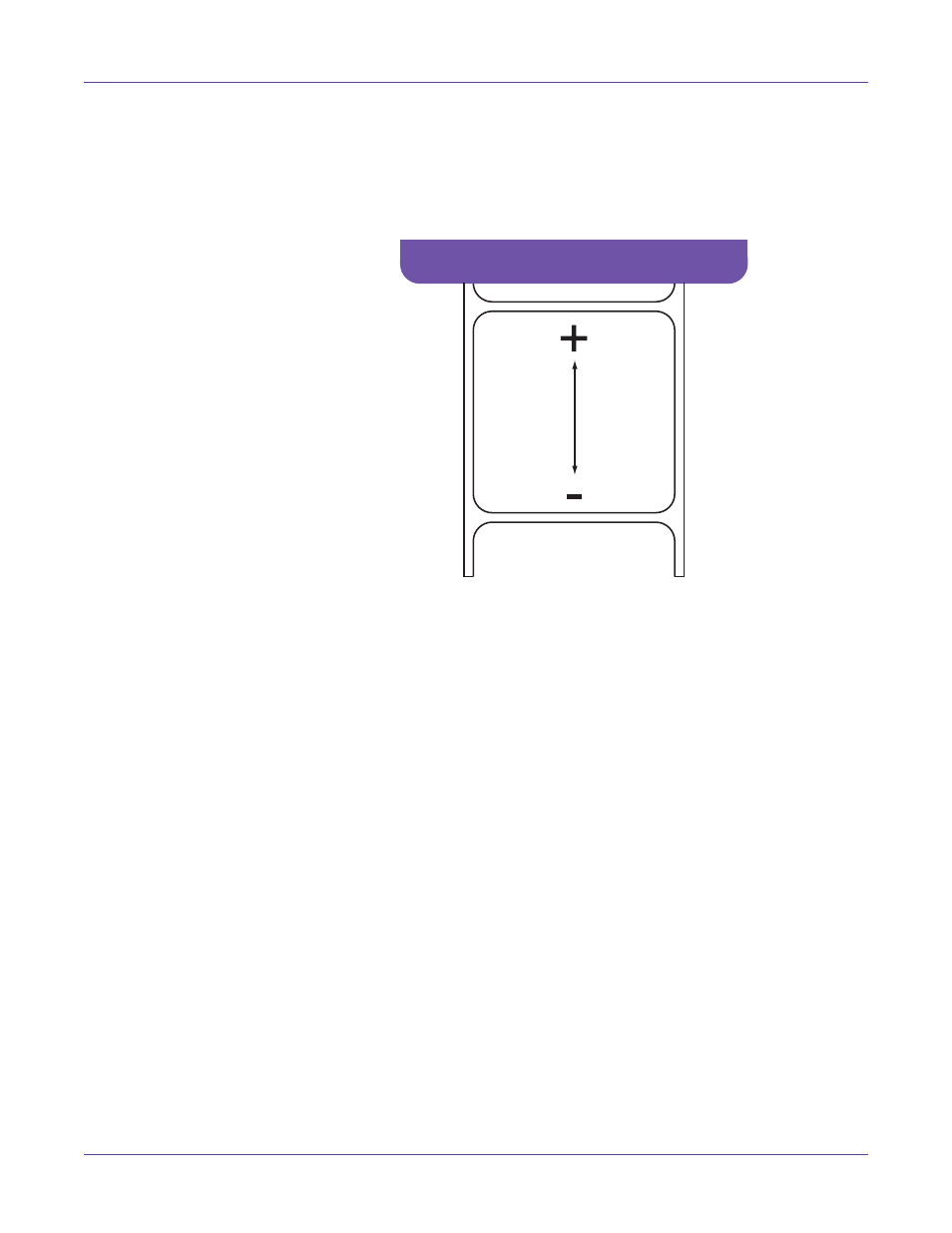
Réglages de l'imprimante
62
Vivo! Touch Guide d’utilisation
3
Touchez les boutons
Verticale
ou le champ numérique pour régler la position
verticale de l'image. Vous pouvez régler la position de l'image en la déplaçant de
50 mm (2") maximum vers le haut ou le bas.
Sur l'illustration suivante, une étiquette sort de l'imprimante. Prenez note des sens
de réglage positif et négatif.
Si une tâche d'impression est en cours, les nouveaux réglages seront utilisés
lorsque l'impression de la prochaine étiquette vierge de la tâche débutera. Les
étiquettes partiellement imprimées seront terminées suivant les anciens réglages.
Si aucune tâche d'impression n'est en cours, les nouveaux réglages seront utilisés
pour l'impression de la prochaine tâche.
Note: les décalages définis dans Custom QuickLabel ou le pilote d'impression prévaudront
sur les réglages de position effectués sur l'imprimante. Vous pouvez remédier à cela en
utilisant l'option Ignorer le décalage d'impression de l'onglet Comportement.
Sujets similaires:
- Commandes prioritaires à la page 65
Sélection d'une vitesse d'impression
1
Touchez
Réglages > Impression
sur l'écran tactile.
2
Sélectionnez une vitesse d'impression de 2, 3, ou 4 pouces par seconde.
Note: cette vitesse d'impression est une vitesse cible. La vitesse d'impression réelle
peut-être moins importante en fonction du type et de la largeur du support.
Lorsque vous démarrez une nouvelle tâche d'impression, l'imprimante utilise la
vitesse sélectionnée.
Note: la vitesse d'impression définie dans Custom QuickLabel ou le pilote d'impression
prévaudra sur la vitesse d'impression définie sur l'imprimante. Vous pouvez remédier à
cela en utilisant l'option Ignorer la vitesse d'impression de l'onglet Comportement.
Sujets similaires: